如何恢复CAD2014中消失的工具栏和菜单栏显示
在使用CAD 2014时,有时候我们会遇到工具栏和菜单栏突然消失的情况,这给我们的工作带来了很大的困扰。下面我将介绍一些方法,帮助你恢复CAD 2014中消失的工具栏和菜单栏的显示。
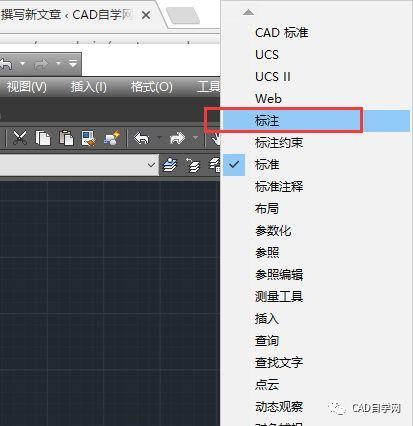
首先,我们可以尝试使用键盘快捷键来显示工具栏和菜单栏。在CAD 2014中,我们可以通过按下“Ctrl+9”来切换显示或隐藏工具栏,在按下“Ctrl+0”来切换显示或隐藏菜单栏。这是最简单的方法,可以快速恢复工具栏和菜单栏的显示。
如果通过键盘快捷键无法恢复工具栏和菜单栏的显示,我们可以尝试通过设置选项来解决。首先,我们需要点击CAD 2014界面左上角的“工具”选项,然后选择“选项”按钮。在弹出的对话框中,我们可以找到“显示”选项卡。在这个选项卡中,我们可以看到“工具栏”、“菜单栏”等选项。我们可以勾选相应的选项来显示工具栏和菜单栏。如果已经勾选,可以尝试取消勾选,然后再重新勾选,可能会解决显示问题。
如果以上方法仍然无法解决问题,我们可以尝试重置工作区。在CAD 2014中,工作区与工具栏和菜单栏的显示有关。我们可以通过点击“工具”选项卡中的“工作区”按钮,然后选择“重置当前工作区”来恢复默认的工作区设置。这样做将会重新加载工具栏和菜单栏的显示。
此外,我们还可以通过配置文件来恢复工具栏和菜单栏的显示。在CAD 2014中,每个用户都有一个独立的配置文件,里面保存了用户的设置信息。我们可以通过将配置文件重命名或者删除来实现重置配置文件的目的。具体操作步骤如下:首先,打开文件资源管理器,找到配置文件的存储位置。在不同的操作系统中,存储位置会有所不同。一般而言,我们可以在“C:\Users\用户名\AppData\Roaming\Autodesk\AutoCAD 2014\R20.0\enu”中找到配置文件。然后,将配置文件重命名或者删除,重启CAD 2014后,会自动生成一个新的配置文件,从而恢复默认的工具栏和菜单栏显示。
最后,如果以上方法都无效,我们可以尝试重新安装CAD 2014。有时候,一些程序错误或者冲突可能会导致工具栏和菜单栏的显示问题。通过重新安装CAD 2014,我们可以解决这些问题,并且恢复工具栏和菜单栏的显示。
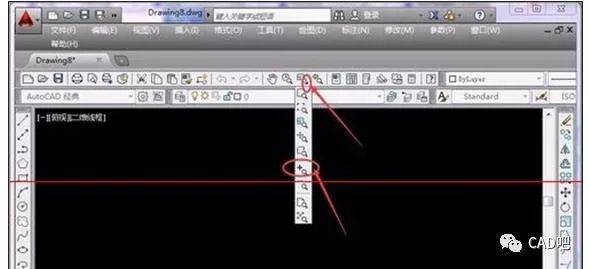
总之,当CAD 2014中的工具栏和菜单栏消失时,我们可以尝试使用键盘快捷键、设置选项、重置工作区、调整配置文件或者重新安装CAD 2014来解决问题。希望以上方法能够帮助到你,恢复CAD 2014中消失的工具栏和菜单栏的显示。
BIM技术是未来的趋势,学习、了解掌握更多BIM前言技术是大势所趋,欢迎更多BIMer加入BIM中文网大家庭(http://www.wanbim.com),一起共同探讨学习BIM技术,了解BIM应用!
相关培训